Como contar por data/mês/ano e intervalo de datas no Excel?
Por exemplo, temos uma lista de membros com suas datas de aniversário, e agora estamos nos preparando para fazer cartões de aniversário para esses membros. Antes de criar os cartões de aniversário, precisamos contar quantos aniversários ocorrem em um mês/ano/data específico. Aqui eu vou orientá-lo sobre como usar fórmulas no Excel para contar por data/mês/ano e intervalo de datas com os seguintes métodos:
- Contar por mês/ano específico com fórmulas no Excel
- Contar por ano especificado ou intervalo de datas no Excel
Contar por mês/ano específico e intervalo de datas com fórmulas no Excel
Nesta seção, vou introduzir algumas fórmulas para contar aniversários por um determinado mês, ano ou intervalo de datas no Excel.
Contar por um determinado mês
Suponha que você deseja contar aniversários que ocorrem em um mês específico, como agosto (mês 8). Você pode inserir a fórmula abaixo em uma célula em branco e pressionar a tecla Enter.
=SOMARPRODUTO(1*(MÊS(C3:C16)=G2))
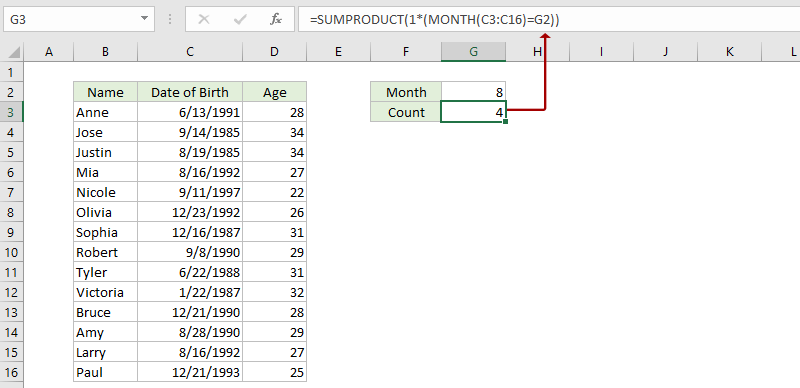
Notas:
Na fórmula acima, C3:C16 é a coluna de Data de Nascimento especificada onde você contará os aniversários, e G2 é a célula com o número do mês específico.
Você também pode aplicar esta fórmula matricial =SOMA(SE(MÊS(B2:B15)=8;1)) (pressione as teclas Ctrl + Shift + Enter) para contar aniversários pelo mês específico.
Contar por um determinado ano
Se você precisa contar aniversários por um determinado ano, digamos 1988, você pode usar uma das fórmulas abaixo conforme necessário.
Nota: A segunda fórmula é uma fórmula matricial. Lembre-se de pressionar as teclas Ctrl + Shift + Enter juntas após inserir as fórmulas;
Contar por uma data específica
Se você precisa contar por uma data específica (digamos 16/08/1992), aplique a fórmula abaixo e pressione a tecla Enter.
=CONT.SE(B2:B15;"1992-08-16")
Contar por um intervalo de datas específico
Se você precisa contar se posterior/anterior a uma data específica (digamos 01/01/1990), pode aplicar as fórmulas abaixo:
Para contar se estiver entre duas datas específicas (digamos entre 01/01/1988 e 01/01/1998), aplique a fórmula abaixo:
=CONT.SES(B2:B15;">"&"1988-01-01";B2:B15;"<"&"1998-01-01")
Contagem fácil por ano fiscal, semestre, número da semana ou dia da semana no Excel
O recurso Adicionar Agrupamento Especial de Tempo à Tabela Dinâmica, fornecido pelo Kutools para Excel, é capaz de adicionar uma coluna auxiliar para calcular o ano fiscal, semestre, número da semana ou dia da semana com base na coluna de data especificada, permitindo que você conte, some ou faça a média das colunas com base nos resultados calculados em uma nova Tabela Dinâmica.
Kutools para Excel - Potencialize o Excel com mais de 300 ferramentas essenciais. Aproveite recursos de IA permanentemente gratuitos! Obtenha Agora
Contar por data, ano ou intervalo de datas especificado no Excel
Se você tiver o Kutools para Excel instalado, poderá aplicar sua ferramenta Selecionar Células Específicas para contar o número de ocorrências por data, ano ou intervalo de datas especificado no Excel facilmente.
1. Selecione a coluna de aniversário que você irá contar e clique Kutools > Selecionar > Selecionar Células Específicas. Veja a captura de tela:

2. Na caixa de diálogo Abrir Selecionar Células Específicas exibida, siga conforme mostrado na captura de tela acima:
(1) Na seção Tipo de seleção por favor, marque uma opção conforme necessário. No nosso caso, marcamos a opção Célula opção;
(2) Na seção Tipo específico selecione Maior ou igual a na primeira lista suspensa e, em seguida, digite a primeira data do intervalo de datas especificado na caixa à direita; depois selecione Menor ou igual a na segunda lista suspensa e digite a última data do intervalo de datas especificado na caixa à direita, e então marque a opção E opção;
(3) Clique no botão Ok botão.

3. Agora uma caixa de diálogo aparece e mostra quantas linhas foram selecionadas conforme mostrado na captura de tela abaixo. Por favor, clique no botão OK para fechar essa caixa de diálogo.

Notas:
(1) Para contar o número de ocorrências por ano especificado, basta especificar o intervalo de datas desde a primeira data deste ano até a última data deste ano, como de 1/1/1990 até 12/31/1990.
(2) Para contar o número de ocorrências por data especificada, como 14/09/1985, basta especificar as configurações na caixa de diálogo Selecionar Células Específicas conforme mostrado na captura de tela abaixo:

Demonstração: Contar por data, dia da semana, mês, ano ou intervalo de datas no Excel
Artigos relacionados:
Melhores Ferramentas de Produtividade para Office
Impulsione suas habilidades no Excel com Kutools para Excel e experimente uma eficiência incomparável. Kutools para Excel oferece mais de300 recursos avançados para aumentar a produtividade e economizar tempo. Clique aqui para acessar o recurso que você mais precisa...
Office Tab traz interface com abas para o Office e facilita muito seu trabalho
- Habilite edição e leitura por abas no Word, Excel, PowerPoint, Publisher, Access, Visio e Project.
- Abra e crie múltiplos documentos em novas abas de uma mesma janela, em vez de em novas janelas.
- Aumente sua produtividade em50% e economize centenas de cliques todos os dias!
Todos os complementos Kutools. Um instalador
O pacote Kutools for Office reúne complementos para Excel, Word, Outlook & PowerPoint, além do Office Tab Pro, sendo ideal para equipes que trabalham em vários aplicativos do Office.
- Pacote tudo-em-um — complementos para Excel, Word, Outlook & PowerPoint + Office Tab Pro
- Um instalador, uma licença — configuração em minutos (pronto para MSI)
- Trabalhe melhor em conjunto — produtividade otimizada entre os aplicativos do Office
- Avaliação completa por30 dias — sem registro e sem cartão de crédito
- Melhor custo-benefício — economize comparado à compra individual de add-ins